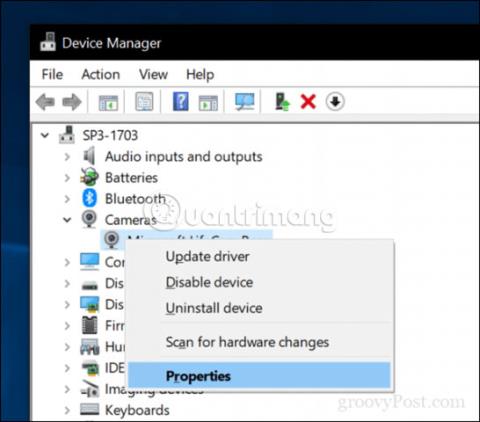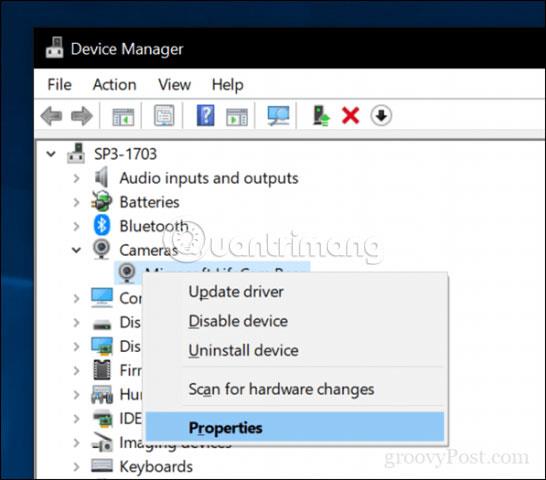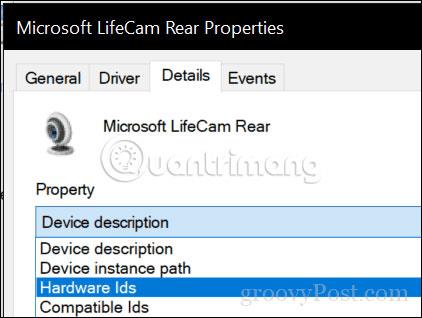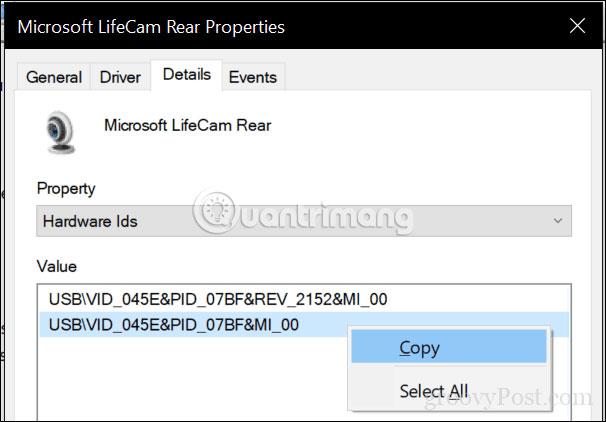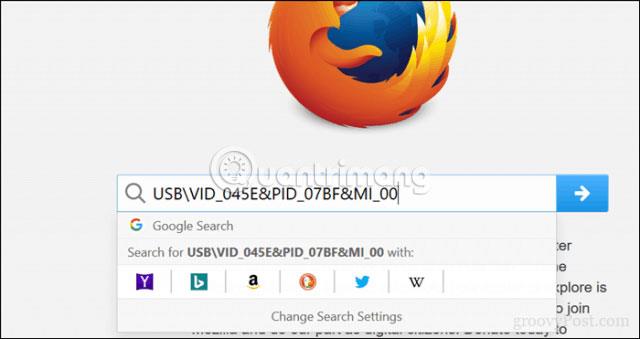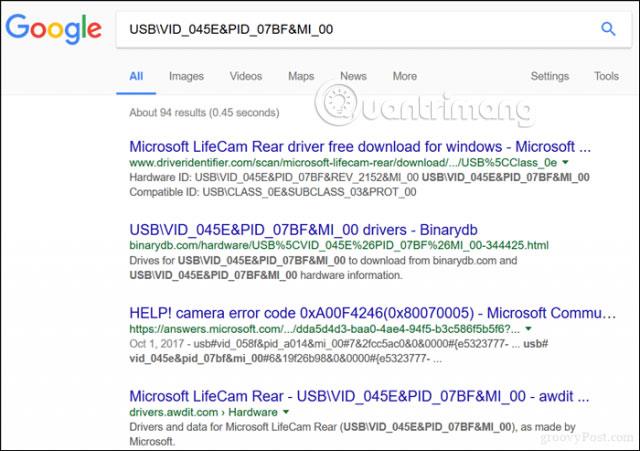При обновлении или переустановке операционной системы кажется, что всегда есть какое-то оборудование, для которого Windows не может найти драйвер. Вы узнаете, когда имеются устаревшие или отсутствующие драйверы, когда периферийные устройства, такие как мыши, веб-камеры, геймпады, устройства чтения карт, беспроводные адаптеры, не работают должным образом или вы получаете уведомление Windows в разделе « Диспетчер устройств». В идеале должен быть диск, идущий в комплекте с оборудованием. Но на самом деле этот диск мог быть утерян или устарел.
Если вам нужен быстрый и простой способ найти драйверы для вашего устройства, попробуйте следующий метод!
Легко находите недостающие драйверы оборудования в Windows 10
Если вы видите предупреждение с восклицательным знаком в диспетчере устройств, это означает, что вам необходимо обновить программное обеспечение драйвера . Простой способ найти конкретный драйвер по идентификатору оборудования.
В диспетчере устройств щелкните правой кнопкой мыши аппаратное устройство и выберите «Свойства».
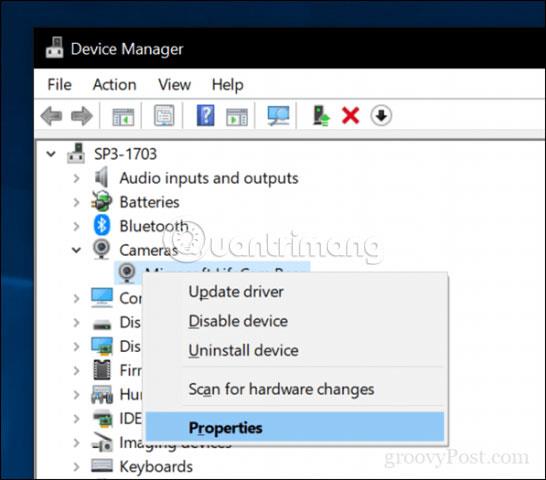
Выберите вкладку «Сведения», щелкните поле «Свойство», затем выберите «Идентификаторы оборудования».
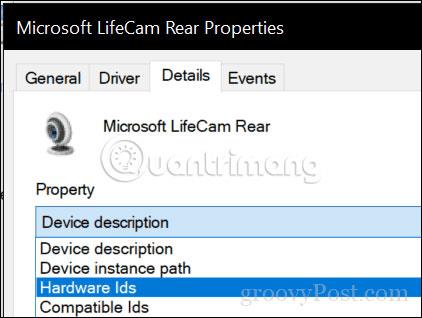
В поле «Значение» выберите значение меньшей длины, щелкните его правой кнопкой мыши и выберите « Копировать».
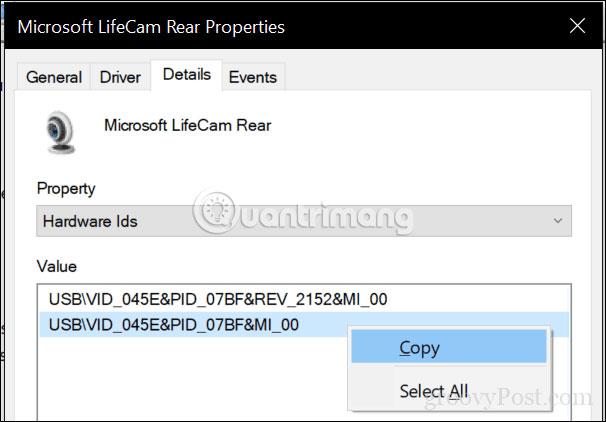
Откройте веб-браузер, затем вставьте скопированное значение в поисковую систему и нажмите Enter.
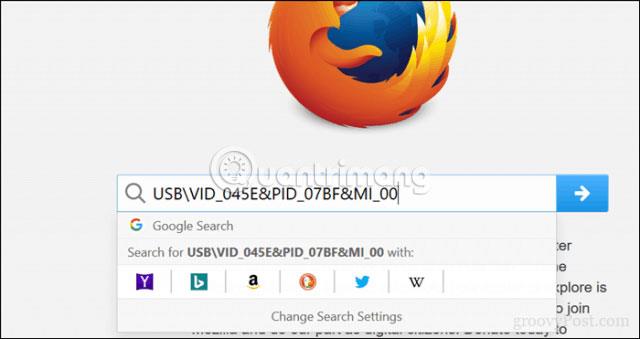
Обычно первый результат дает вам имя водителя. Как видите, первые результаты определили, что драйвер принадлежит Microsoft LifeCam Rear . На некоторых веб-сайтах драйверы размещаются самостоятельно, но не следует загружать драйверы с веб-сайта, которому вы не доверяете. Вместо этого, как только вы найдете название и версию искомого драйвера, попробуйте загрузить его непосредственно с веб-сайта производителя.
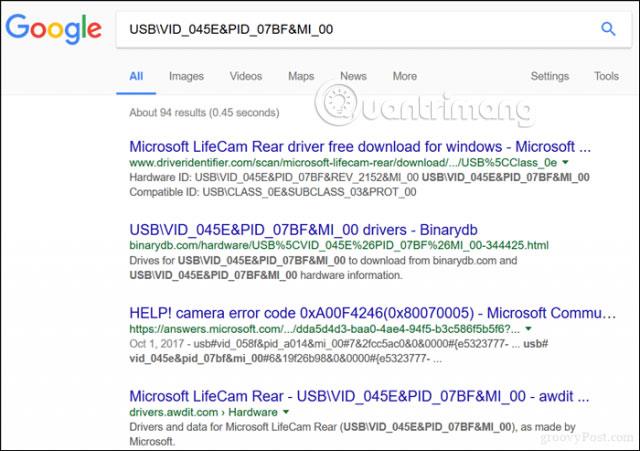
Чтобы избежать проблем при следующем обновлении, вы можете создать резервную копию хранилища драйверов , скопировав содержимое C:\Windows\System32\DriverStore\FileRepository на USB-накопитель или компакт-диск.
Надеюсь, вы добьетесь успеха.